Hvis du har en opsætning med dobbelt skærm, og den anden skærm går i dvale automatisk uden tegn på at vågne op, kan denne artikel være praktisk. Her er nogle af tipsene til at slippe af med sådanne problemer – uanset om du bruger Windows 11 eller Windows 10. De samme løsninger kan også være praktiske, selvom du har mere end to skærme.

windows10debloater
Hvordan vækker jeg min anden skærm fra dvaletilstand?
Der kan være tidspunkter, hvor din anden skærm automatisk kan gå i dvaletilstand, når resten af systemet kører problemfrit. Du skal huske på et par ting, hvis du vil vække din anden skærm fra dvaletilstand. Denne artikel forklarer næsten alle scenarierne, så du kan fejlfinde problemet helt.
Den anden skærm går i dvale og vågner ikke
Hvis den anden skærm går i dvale og ikke vågner på dit Windows-system, skal du følge disse løsninger:
- Bekræft kabler
- Kør Power Troubleshooter
- Tjek strømplan
- Skift Link State Power Management
- Bekræft virksomhedsspecifikke indstillinger
For at lære mere om disse tips, fortsæt med at læse.
1] Bekræft kabler
Nogle gange kan HDMI-, DVI-D-, VGA-kablerne forårsage dette problem. Hvis du har et defekt kabel, og det afbrydes tilfældigt, tror du måske, at din skærm går i dvaletilstand. Denne misforståelse kan spilde en masse værdifuld tid. Derfor anbefales det stærkt at kontrollere, om dit strømkabel og HDMI/VGA-kabler er fuldt funktionsdygtige eller ej.
2] Kør Power Troubleshooter
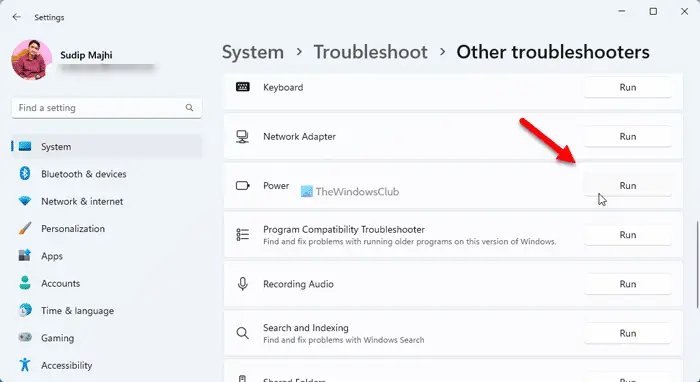
Da dvaletilstand er internt forbundet med strømindstillingerne på din computer, kører du Strøm fejlfinding kunne løse problemet. Det er en meget praktisk løsning, hvis du bruger en bærbar computer. Følg disse trin for at køre Power Troubleshooter:
- Trykke Win+I for at åbne Windows-indstillinger.
- Klik på Fejlfinding menu.
- Klik på Andre fejlfindere mulighed.
- Find Strøm Fejlfinding.
- Klik på Løb knap.
Dernæst skal du følge skærmvejledningen.
3] Tjek strømplan
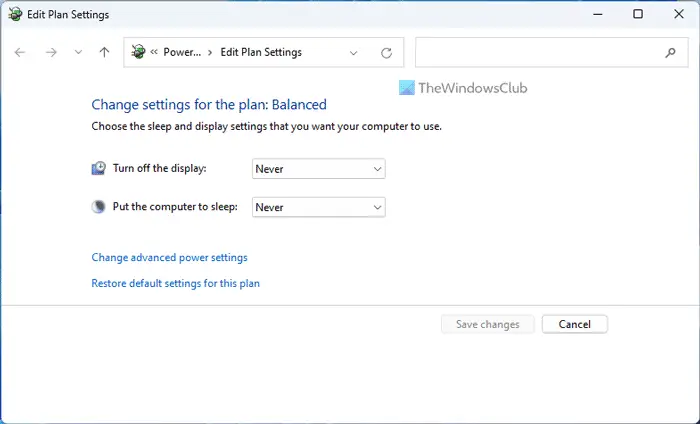
Kontrolpanel indeholder indstillinger, der hjælper dig med at sætte din computer i dvaletilstand. Hvis der er nogle interne problemer, kan denne indstilling også gælde for én skærm. Følg derfor disse trin for at bekræfte indstillingerne for strømplanen:
spybot 1.62 filhippo
- Søg efter redigere strømplan i søgefeltet på proceslinjen.
- Klik på det enkelte søgeresultat.
- Tjek Sæt computeren til at sove indstilling.
Du kan vælge Aldrig og tjek om det løser problemet eller ej.
4] Skift strømstyring til forbindelsestilstand
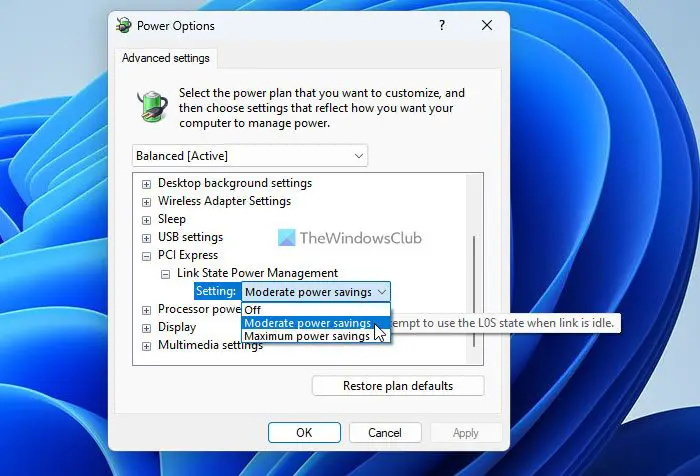
Link State Power Management-indstillingen hjælper dig primært med at overvåge, hvordan du vil tillade dit system at forbruge strøm, når det er tilsluttet eller frakoblet. Derfor, hvis denne indstilling ikke er indstillet korrekt, kan du få problemet nævnt ovenfor. Følg disse trin for at konfigurere Link State Power Management-indstillingen:
- Søge efter strømmuligheder i søgefeltet på proceslinjen.
- Klik på søgeresultatet.
- Klik på Skift avancerede strømindstillinger mulighed.
- Udvid PCI Express indstilling.
- Udvid Link State Power Management mulighed.
- Vælg Moderat strømbesparelse mulighed fra rullelisten.
- Klik på Okay knap.
Indstillingen nævnt ovenfor er dog allerede valgt; du kan vælge Af mulighed og tjek om den gør noget eller ej.
5] Bekræft virksomhedsspecifikke indstillinger
Afhængigt af din skærm kan du også kontrollere de producentspecifikke indstillinger. For eksempel kommer skærme fra Dell, Samsung, LG, BenQ osv. med en guide, der giver brugerne mulighed for at indstille tingene efter deres krav. Sådanne muligheder hjælper dig med at styre din skærm, som du vil. Men hvis du konfigurerer tingene forkert, kan du støde på problemer som det, der er nævnt ovenfor. For din information kan du tjekke Overvåg dyb søvn indstilling, hvis du bruger en Dell-skærm/computer.
Som sagt tilbyder næsten alle andre producenter også en lignende mulighed, så du kan justere tingene, som du vil. Det anbefales også at kontrollere sådanne indstillinger.
Læs: Skærmen forbliver sort efter at have vækket computeren fra dvaletilstand
Hvorfor vågner min anden skærm ikke?
Mange ting kan blandes sammen for at forårsage dette problem, hvis du bruger Windows 11/10 pc. Her har vi samlet nogle fungerende løsninger til fejlfinding af problemet, når din anden skærm ikke vågner fra dvaletilstand. Når det er sagt, foreslås det at kontrollere strømplanindstillingerne, indstillingerne for Link State Power Management, at køre Power Troubleshooter osv.
Læs: Windows går automatisk i dvale tilfældigt .










![ChatGPT sidder fast i bekræftelsesløkke [Ret]](https://prankmike.com/img/ai/38/chatgpt-stuck-in-verification-loop-fix-1.jpg)




